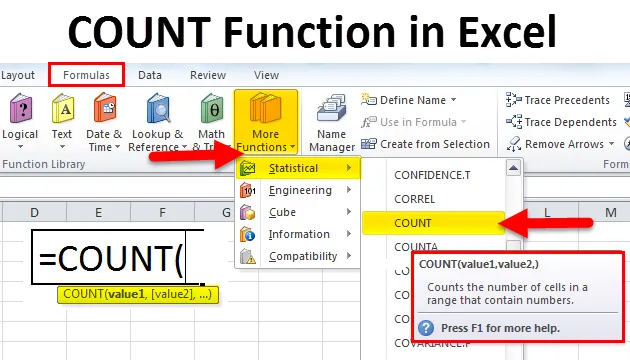
Funzione COUNT in Excel (sommario)
- COUNT in Excel
- COUNT Formula in Excel
- Come utilizzare la funzione COUNT in Excel?
COUNT in Excel
Come il nome stesso indica COUNT significa, conta qualcosa nell'intervallo ma solo valori numerici. Qualsiasi cosa diversa dai valori numerici COUNT verrà ignorata.
Qualsiasi testo o stringa non può essere contato con la funzione COUNT in Excel. Piuttosto possiamo usare la funzione COUTNA che può contare qualsiasi cosa nel dato intervallo di cellule.
Qualsiasi valore di testo in Excel non può essere sommato dalla funzione SOMMA e non può essere conteggiato dalla funzione COUNT in Excel.
COUNT Formula in Excel
La formula per la funzione COUNT in Excel è la seguente:
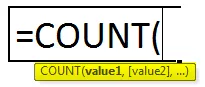
La formula di COUNT Funzione molti di valore1, valore2, valore 3.
Valore 1: questo è il parametro obbligatorio. Questa è la prima cella o intervallo che stiamo contando.
Valore 2: questa è la seconda serie di celle o intervalli che stiamo cercando di contare. Tuttavia, non è un argomento obbligatorio. Una volta che il primo valore 1 è, tutti gli altri valori diventano opzionali.
Nota: possiamo assegnare fino a 256 valori alla funzione COUNT.
Il ritorno della funzione COUNT è sempre zero o maggiore di zero.
Come utilizzare la funzione COUNT in Excel?
Questa funzione COUNT è semplicissima da usare. Vediamo ora come utilizzare la funzione COUNT in Excel con l'aiuto di alcuni esempi.
Puoi scaricare questo COUNT modello Excel funzione qui - COUNT modello Excel funzioneEsempio 1
Considera i dati seguenti e applica la funzione COUNT per trovare i valori numerici totali nell'intervallo.
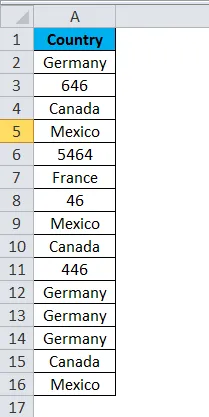
Applica la funzione COUNT.
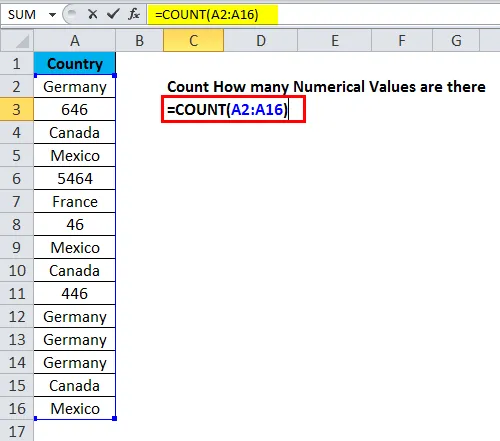
Restituisce i valori numerici totali come 4.
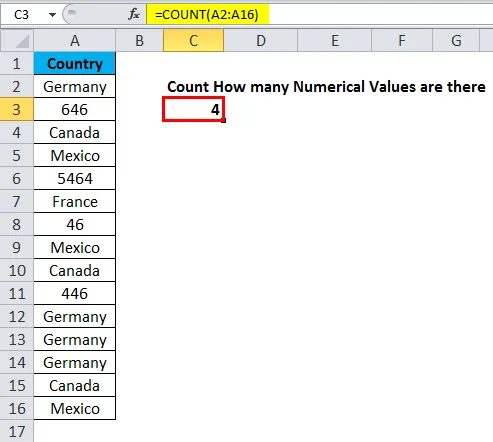
Guarda quante celle ha contato la funzione COUNT.
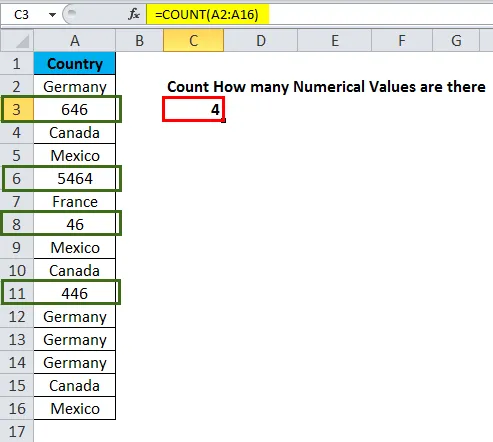
Nell'intervallo fornito ci sono 15 valori ma la funzione COUNT ha ignorato tutto e ha contato solo i valori numerici (caselle rosse).
Esempio n. 2
La funzione COUNT può contare le date anche se è nel formato corretto. Vedremo l'esempio seguente come COUNT funziona per i valori di data.
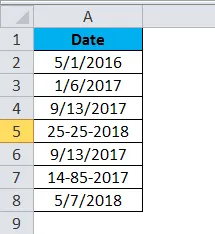
Ora applica la funzione COUNT.
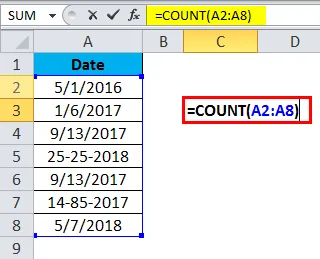
L'intervallo COUNT è compreso tra A2: A8 e sono presenti 7 valori di date. La funzione COUNT ha restituito un risultato come solo 5.
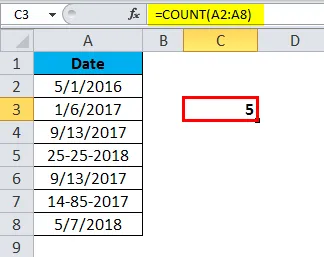
Guarda le celle contrassegnate con il colore rosso, quei valori di data delle celle non sono in un formato data errato. Anche se Excel memorizza le date come numeri di serie, la funzione COUNT ignora sempre i valori di data formattati errati dal calcolo.
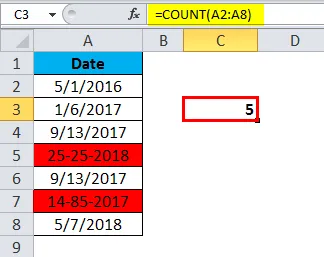
Esempio n. 3
La funzione COUNT può essere utilizzata anche con altre funzioni. In questo esempio, ti mostrerò come utilizzare COUNT con la condizione IF.
Di seguito sono riportati i dati di presenza per 7 giorni. Se il dipendente è presente, allora è contrassegnato come 1 e se il dipendente è assente, viene contrassegnato come A. Sono anche previsti i salari totali per la settimana.
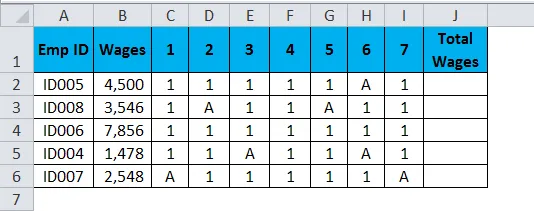
Ci sono un paio di modi per calcolare i salari. Spiegherò uno per uno.
Metodo n. 1 -
Calcola i giorni pagati e moltiplica i giorni pagati per i salari.
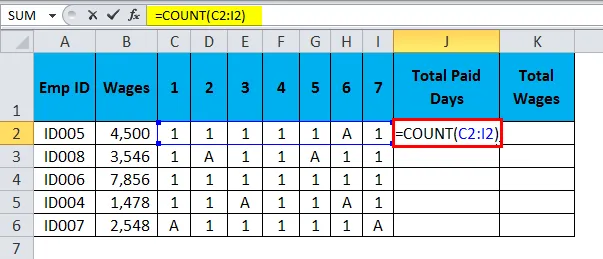
Restituisce il risultato come:
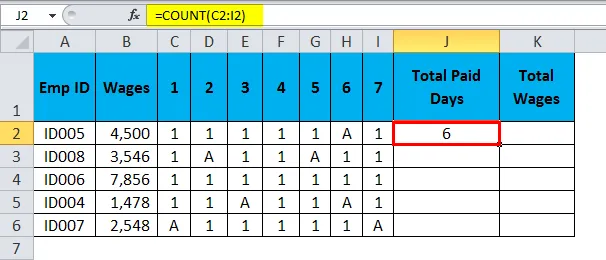
Usando la funzione COUNT, ho ottenuto il totale dei giorni pagati.
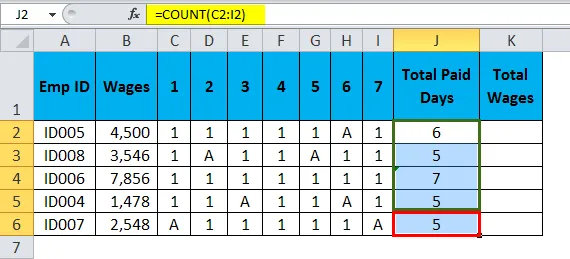
Per trovare i salari totali sotto la formula viene utilizzata:
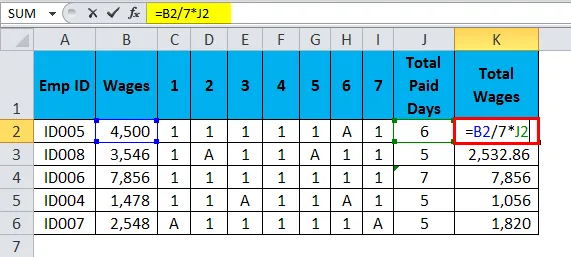
Restituisce il risultato come:
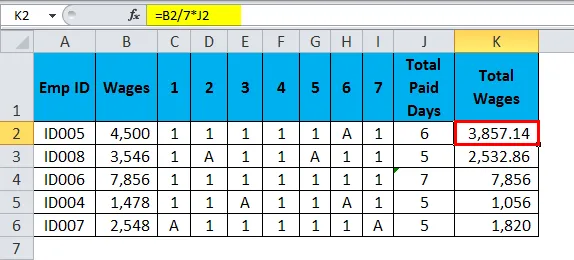
Metodo # 2 -
Per verificare se un dipendente è idoneo per la piena retribuzione o meno, possiamo utilizzare COUNT con la condizione IF.
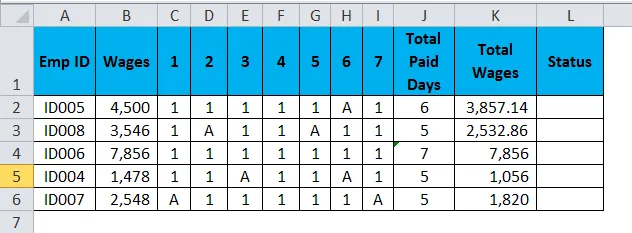
La formula è:
= IF (COUNT (C2: I2) = 7, "Full Pay", "Not Full Pay")
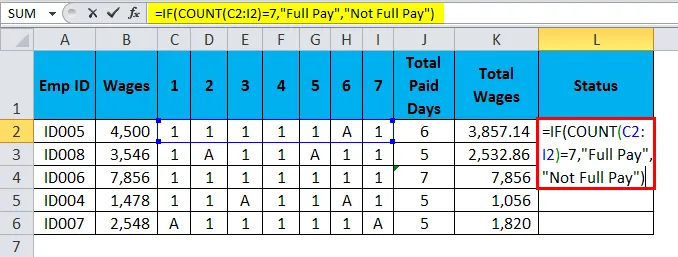
Ci sono 7 giorni lavorativi nei dati sopra. Se la condizione insieme alla funzione COUNT verifica se il conteggio totale del numero è uguale o uguale a 7.
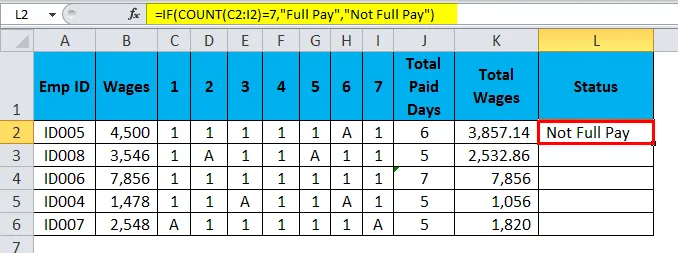
Se il conteggio totale del numero è 7, se la condizione restituisce Full Pay se non la condizione IF restituisce Not Full Pay.
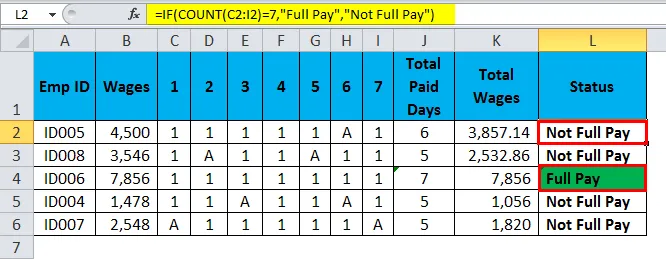
Cose da ricordare sulla funzione COUNT
- Solo i valori numerici vengono conteggiati nella funzione COUNT.
- La funzione COUNT ignora le celle vuote, i valori di testo e stringa e i valori di errore nell'array.
- Se la funzione COUNT viene applicata a un intervallo di celle vuoto, il risultato sarà sempre zero.
- Se il numero è seguito da un testo, COUNT ignora anche quel valore. Ad esempio, = COUNT ("145 Numero") restituirà il risultato come 0.
- Se i valori logici come TRUE o FALSE forniti alla formula, questi valori logici verranno conteggiati dalla funzione COUNT.
- Se lo stesso VERO o FALSO fornito in un intervallo, il risultato sarà zero.
- Se si desidera il conteggio di tutti i valori nell'intervallo specificato, utilizzare COUNTA che conteggia tutto ciò che viene sulla sua strada.
Articoli consigliati
Questa è stata una guida a COUNT in Excel. Qui discutiamo della formula COUNT in Excel e di come utilizzare la funzione COUNT in Excel con esempi di Excel e modelli di Excel scaricabili. Puoi anche guardare queste utili funzioni in Excel:
- Come utilizzare la funzione CONCATENA in Excel?
- Uso della funzione RICERCA in Excel
- Excel IRR Function - Ms Excel
- Funzione LOG in Excel